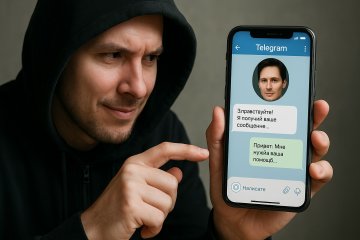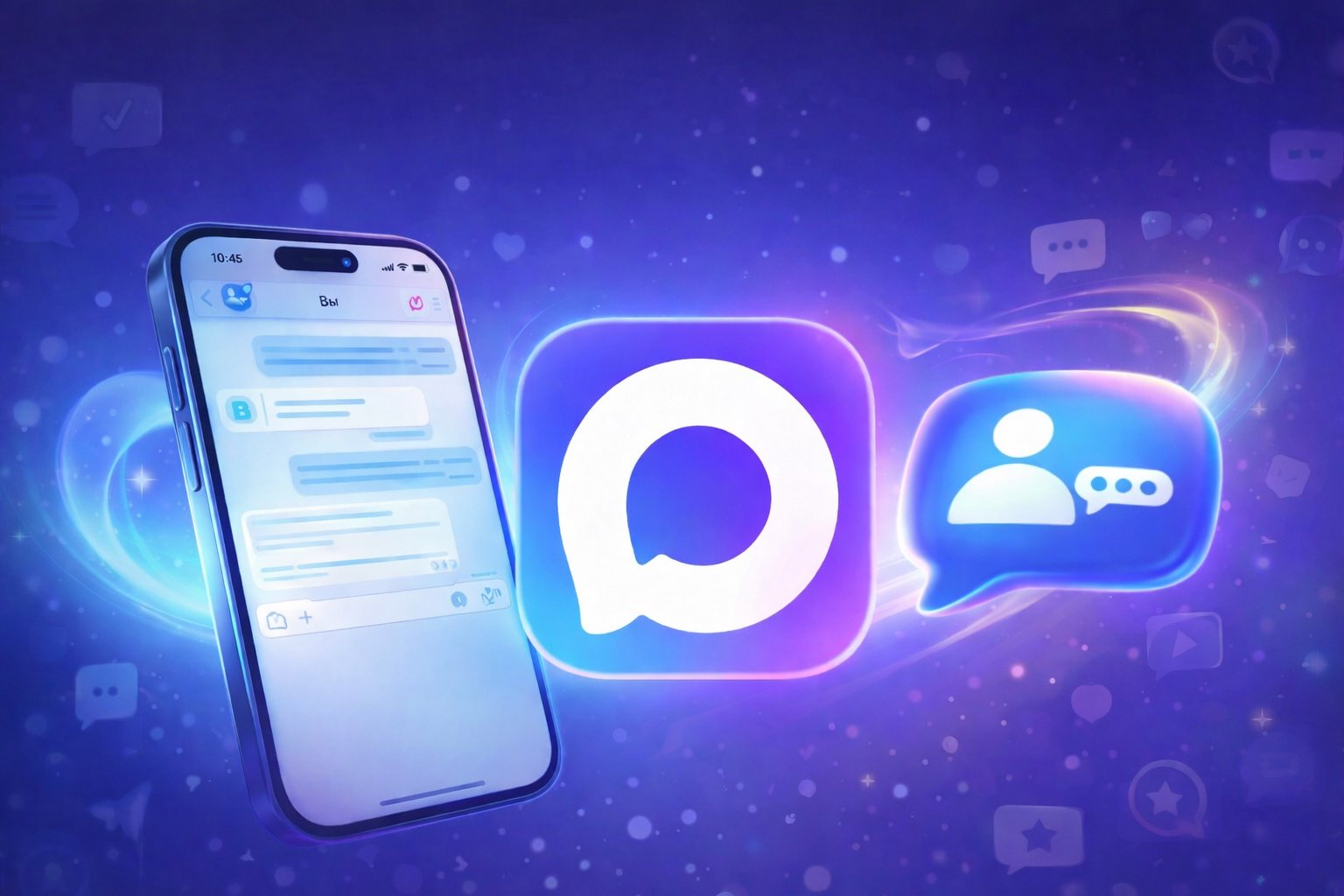Instagram является довольно популярными и весьма удобным в использовании сервисом. Но это продолжается до тех пор, пока вы не захотите зайти в социальную сеть не с вашего смартфона, а при помощи персонального компьютера. Вы все еще сможете посмотреть новостную ленту и истории ваших друзей. Но в остальном функциональность сервиса для вас будет очень сильно урезана. Однако на свете нет ничего ничего не возможного и сегодня мы расскажем вам, как использовать популярный сервис с компьютера без каких-либо ограничений.
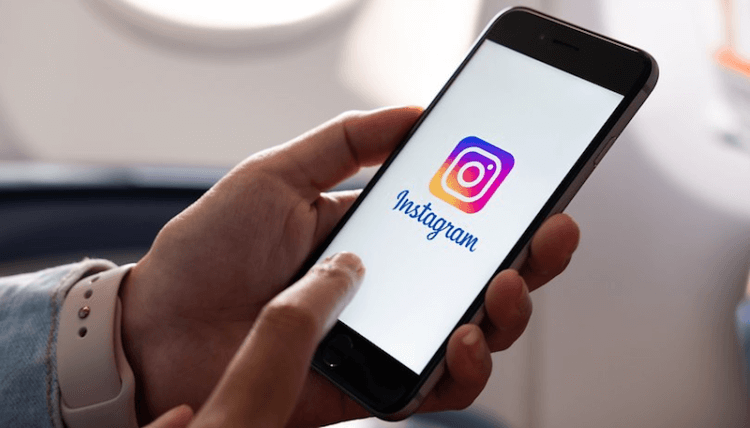
Мы рассмотрим сразу несколько способов того, как получить полный набор функций в Instagram, используя ПК. Так что каждый из вас сможет найти наиболее оптимальный вариант.
Режим разработчика в браузере
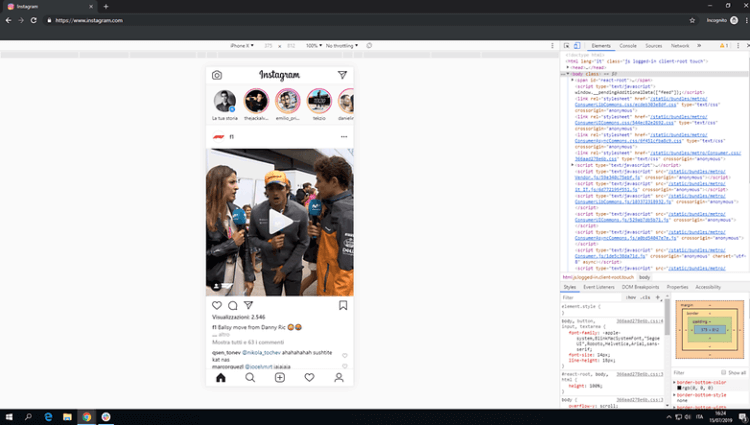
Самый быстрый и простой способ загрузить фотографии или видео в Instagram с вашего ПК или Mac -это получить доступ к своей учетной записи через браузер и использовать консоль разработчика для имитации использования смартфона. По сути, мы «обманываем» Instagram, заставляя думать, что вы зашли в сервис со смартфона. Рассмотрим, как это сделать на примере Google Chrome.
После того, как вы загрузили страницу Instagram, нажмите кнопку F12 на клавиатуре и в меню, которое появится справа, нажмите значок, в виде смартфона. Это позволит браузеру имитировать визуализацию сайта в режиме смартфона (или планшета, если хотите), разблокировав при этом и урезанные функции.
Загрузите официальное приложение для Windows 10
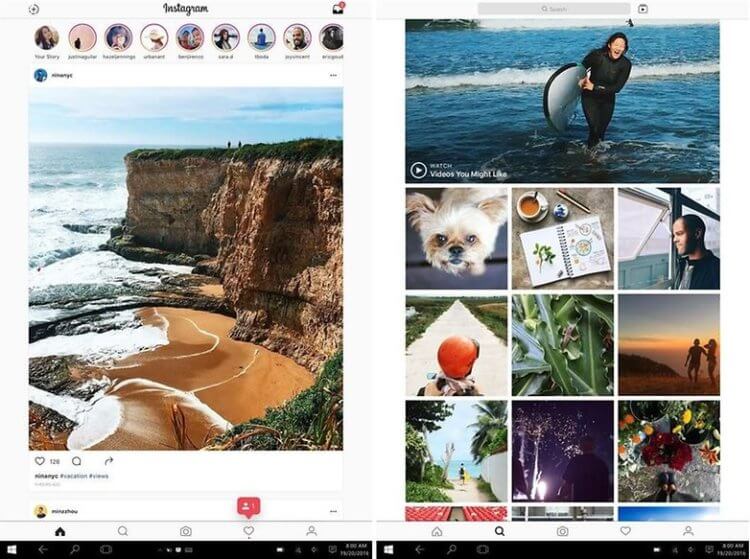
Если вы вдруг не знали, то Instagram имеет официальное приложение под Windows 10 , которое можно загрузить из магазина приложений Windows. Хотя это не совсем то же самое, что и официальные версии под Android и iOS, вы все равно можете легко загружать фотографии в свою учетную запись или даже создавать истории и длиться ими, используя ваш компьютер.
Установите эмулятор Android на ваш ПК
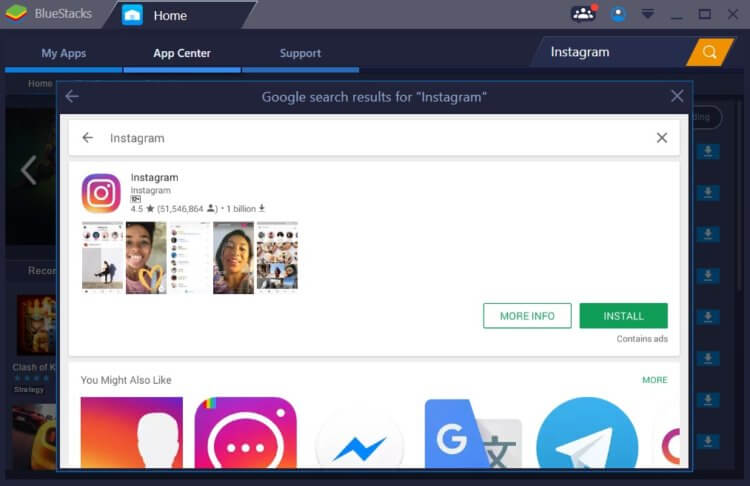
Наиболее «сложный» способ пользоваться Instagram с вашего компьютера — это установка эмулятора мобильной операционной системы от Google. «Сложный» он потому, что некоторые эмуляторы требуют наличия специальных навыков для настройки программы. Хотя разобраться в них просто. Мы же попытаемся сделать все при помощи одного из самых простых и распространенных приложений — эмулятора BlueStacks.
После загрузки и установки BlueStacks на ваш персональный компьютер, вы увидите классический экран ОС Android, только открытый в окне вашего ПК. Отсюда, используя свою учетную запись Google, вы можете зайти в Play Store и скачать приложение Instagram. Далее работайте в социальной сети точно также, как если бы вы зашли со смартфона. Никаких ограничений не будет. К тому же, BlueStacks позволяет использовать и другие программы, разработанные под Android, не ограничиваясь лишь Instagram.
Скачать: BlueStacks
Обсудить эту и другие новости вы можете в нашем чате в Телеграм.